Hoe verander je de toetsenbordtaal in Android
als je de toetsenbordtaal in Android wilt wijzigen, biedt het standaard Gboard-toetsenbord dat je op je smartphone of tablet krijgt meer dan 500 talen. U kunt zoveel invoertalen toevoegen als u wilt en gemakkelijk schakelen tussen hen. Deze tutorial illustreert hoe toe te voegen en hoe u de toetsenbordtaal op uw Android-smartphone of tablet van Engels naar Spaans kunt wijzigen. Echter, de stappen zijn hetzelfde voor het veranderen naar elke taal die u wilt, met inbegrip van Chinees, Duits, Arabisch, of Hindoe. Laten we beginnen:
opmerking: Deze handleiding is van toepassing op zowel Android 10 en Android 9 Pie. De beelden aan de linkerkant komen overeen met een voorraadversie van Android 9, terwijl die aan de rechterkant zijn van Android 10. Als u uw Android-versie niet kent, lees dan hoe u de Android-versie op uw smartphone of tablet kunt controleren. De procedures zijn vergelijkbaar op alle Android-aangedreven apparaten, hoewel je zou kunnen komen over een aantal kleine verschillen, afhankelijk van de fabrikant.
toegang krijgen tot de taalinstellingen van het toetsenbord in Android
Het standaard Gboard-toetsenbord van Google is vooraf geïnstalleerd op de meeste Android-apparaten en ondersteunt meer dan 500 talen en 40 schrijfsystemen over de hele wereld. Als u een andere invoertaal wilt gebruiken dan de standaardtaal van het apparaat, moet u deze eerst toevoegen. U kunt dat doen door de toegang tot de Gboard toetsenbord taalinstellingen in Android. De makkelijkste manier om de taalinstellingen van het toetsenbord te bereiken is door eerst een app te starten die het toetsenbord gebruikt, zoals een messaging-app. Gboard wordt beschikbaar zodra u tikt op een veld typen. De knop tandwielinstellingen vindt u bovenop het toetsenbord.
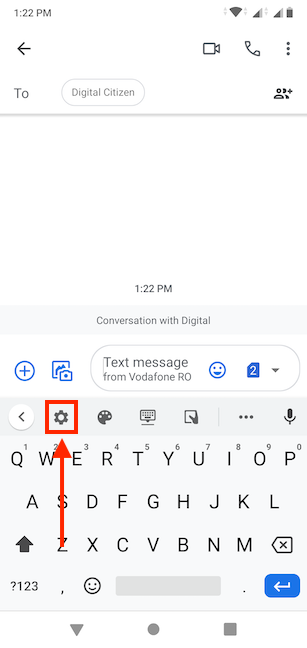
tandwiel knop is niet altijd een deel van de lay-out Gboard ‘ s, dus, alternatief, U kunt ook gebruik maken van de klassieke manier van het openen van het toetsenbord taalinstellingen op je Android-apparaat.
toegang tot Android Instellingen, scroll naar beneden en tik op Systeem of systeem & updates.
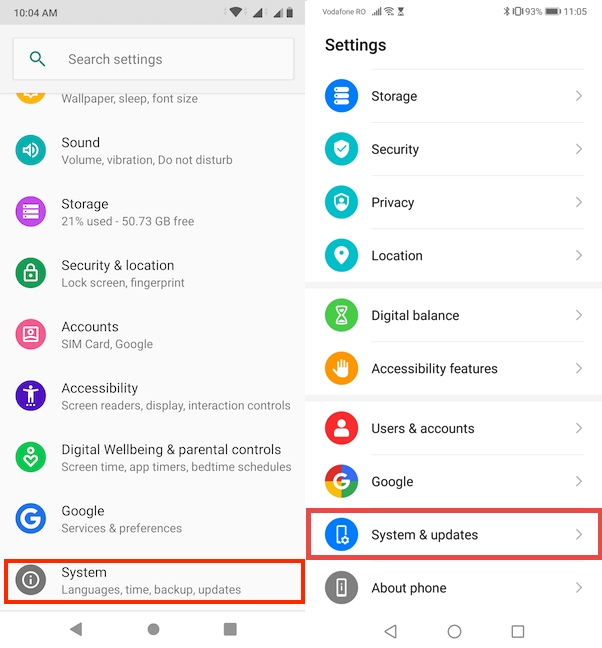
On the next screen, tap on Language(s) & input.
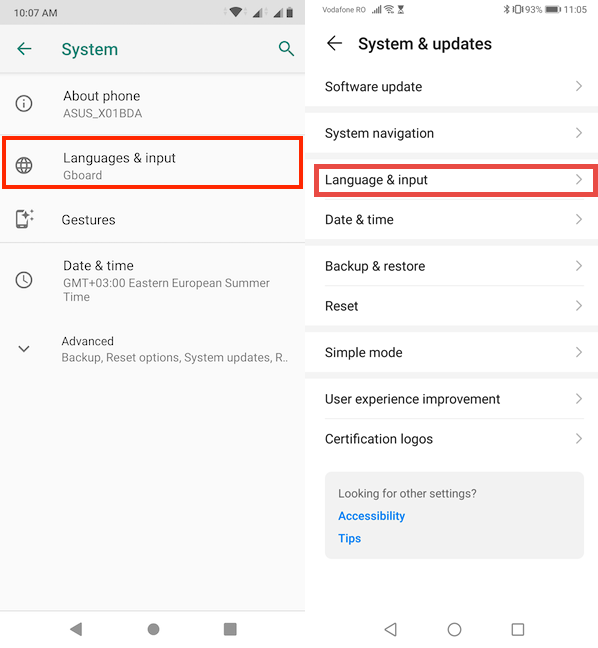
In talen & input kunt u alle taalgerelateerde instellingen van uw Android-apparaat vinden.
Als u de eerste optie op dit scherm gebruikt – talen of Taal en regio – kunt u de weergavetaal van uw Android-smartphone of-tablet wijzigen. Lees hoe u de taal in Android kunt wijzigen voor meer informatie hierover.
om een nieuwe toetsenbordinvoertaal toe te voegen, tikt u op Virtueel toetsenbord van het toetsenbord & ingangen sectie. Op sommige smartphones, zoals die van Huawei, deze stap bestaat niet, en je kunt overslaan naar de volgende.
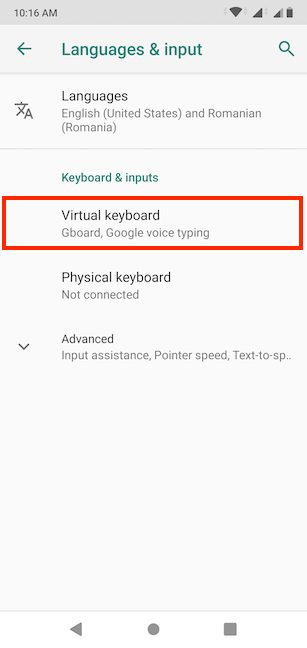
tik op het volgende scherm op Gboard om de instellingen te openen. Als u een bepaalde Android-versie gebruikt die is aangepast door de fabrikant van uw smartphone, is de optie Gboard mogelijk niet beschikbaar. U kunt Gboard installeren vanuit de Google Play Store of tik op de naam van het standaard toetsenbord vooraf geïnstalleerd op uw apparaat, zoals Swiftkey.
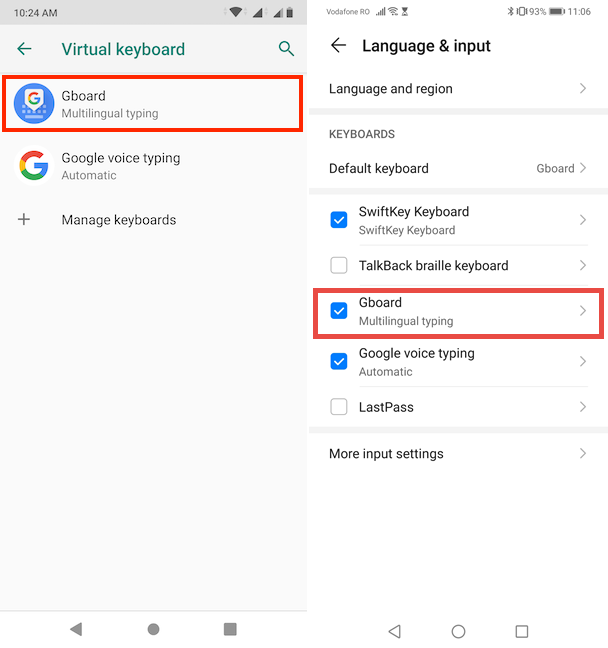
Hoe u een andere taal voor het toetsenbord op Android
Sinds Gboard is een app, de interface ziet er hetzelfde uit, ongeacht het apparaat of de Android-versie die u gebruikt. Na het openen van Gboard instellingen met behulp van een van de twee methoden in de vorige sectie, tik op Talen.
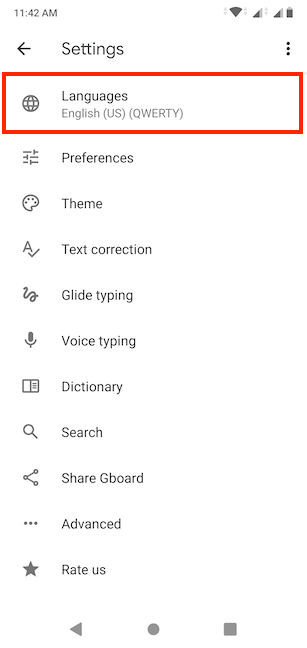
druk op de knop toetsenbord toevoegen om toegang te krijgen tot alle beschikbare indelingen voor het toetsenbord paneel.
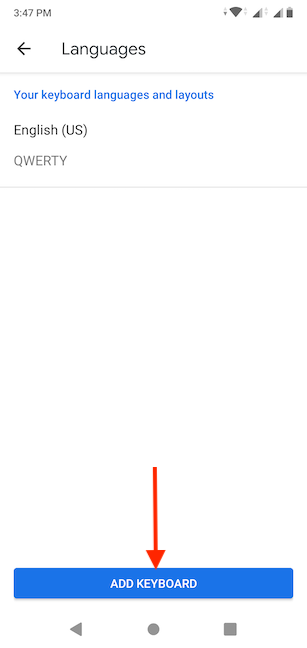
op het scherm toetsenbord toevoegen krijgt u een aantal voorgestelde talen op basis van de instellingen die op uw toetsenbord zijn gemaakt smartphone of tablet. Als de taal die u wilt gebruiken er niet bij hoort, kunt u naar beneden scrollen om deze te vinden in de alfabetisch geordende alle talen sectie hieronder.
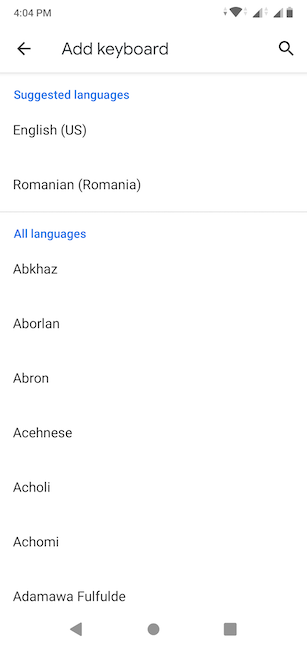
voor sommige talen moet u kiezen tussen toetsenbordversies die specifiek zijn voor verschillende regio ‘ s en landen. Naast deze talen wordt een pijl weergegeven, die aangeeft dat er meer opties beschikbaar zijn. De taal die we gebruiken voor deze tutorial, Spaans, is een van de talen met meerdere lay-outs. Tik op de taal die u wilt toevoegen.
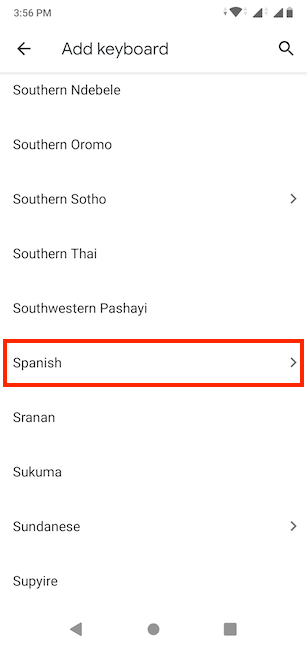
als uw taal wordt geleverd met meer dan één versie, op het volgende scherm, kunt u degene kiezen die u verkiest. Anders, sla deze stap. We tikte op Spaans (VS).
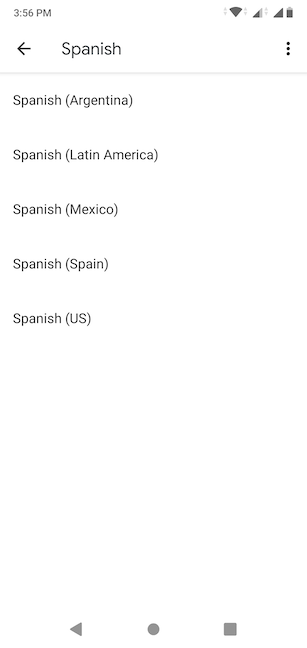
een snellere manier om de gewenste toetsenbordtaal te vinden is tikken op het vergrootglas pictogram om te zoeken naar het.
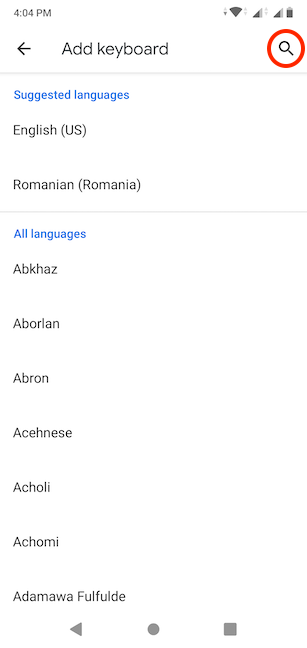
invoegen van de taal die u zoekt, en u kunt zien alle beschikbare toetsenbord versies voor het. Tik op degene die u wilt gebruiken.
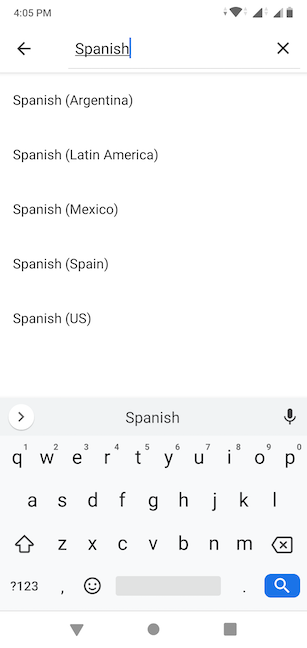
na het bepalen van uw gewenste taal (en versie), op de boven in het volgende scherm kunt u de lay-out kiezen die u verkiest. Schuif om meer opties en hun previews te zien en selecteer de optie die u comfortabel vindt.
onder taalinstellingen kunt u ook beslissen of u Meertalig typen wilt gebruiken, waarbij woordsuggesties worden weergegeven terwijl u typt voor de onderstaande talen. Na het maken van uw keuzes, tik op gedaan, aan de onderkant, te voltooien het toevoegen van uw taal.
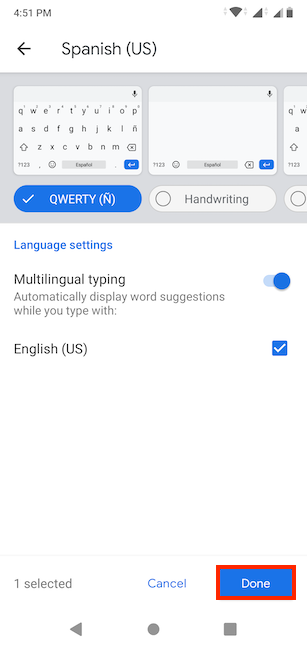
u wordt teruggestuurd naar het Talenscherm, waar de taal die u zojuist hebt toegevoegd wordt weergegeven onder “uw toetsenbordtalen en lay-outs.”
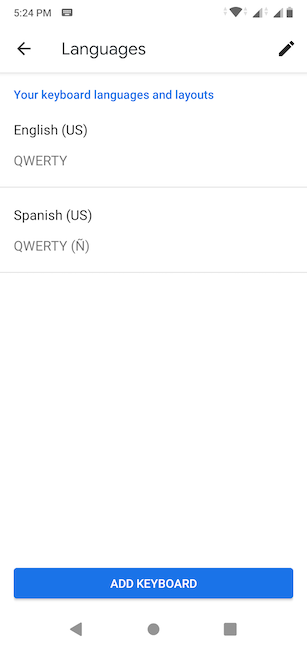
Hoe verandert u de toetsenbordtaal in Android
na het toevoegen een andere toetsenbordtaal, er zijn verschillende manieren om te schakelen tussen de beschikbare lay-outs. Open een app die een toetsenbord vereist, zoals een messenger of een browser, en tik op een tekstinvoerveld om het toetsenbordpaneel te openen. De beschikbare invoertalen worden weergegeven op de spatietoets, onderaan het virtuele toetsenbord. De eerste getoonde taal is degene die uw Android momenteel gebruikt wanneer u tekst invoert.
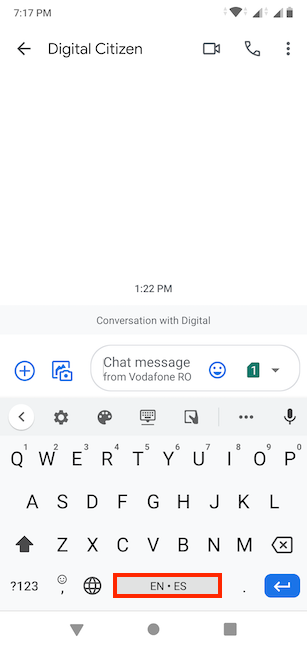
De eenvoudigste manier om de huidige taal is om op de wereld-toets, links van de spatiebalk. Met elke tik kunt u afwisselen tussen de beschikbare toetsenbordtalen.
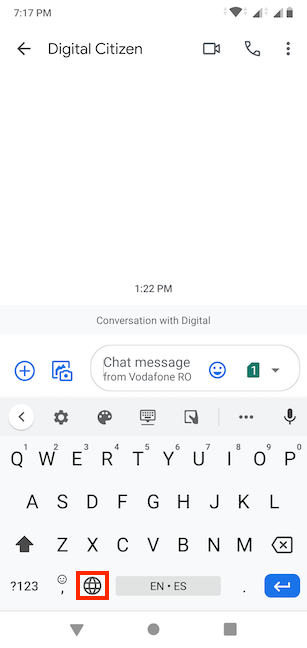
U kunt ook touch-and-hold op de wereld knop of de spatiebalk.
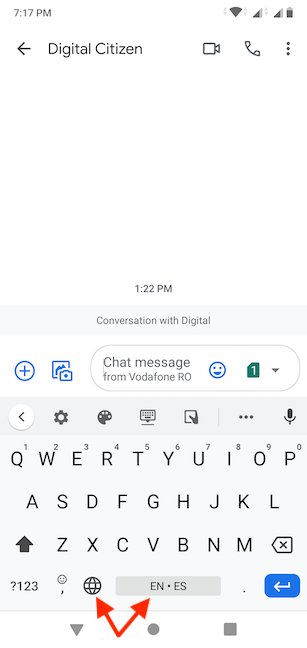
Dit toont een Change keyboard pop-up, waar u de huidige invoertaal die u wilt gebruiken op uw Android-apparaat.
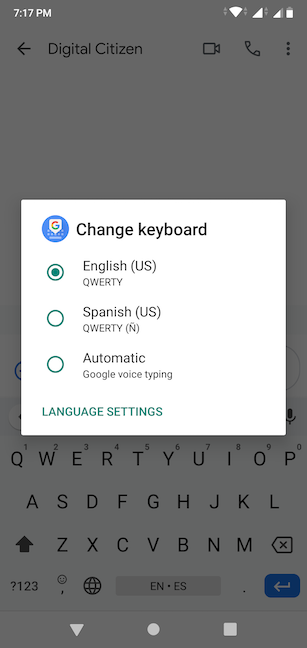
onthoud dat u altijd de spatiebalkknop kunt controleren als u bent niet zeker over het actieve invoertoetsenbord. De eerste getoonde taal is degene die momenteel in gebruik is.
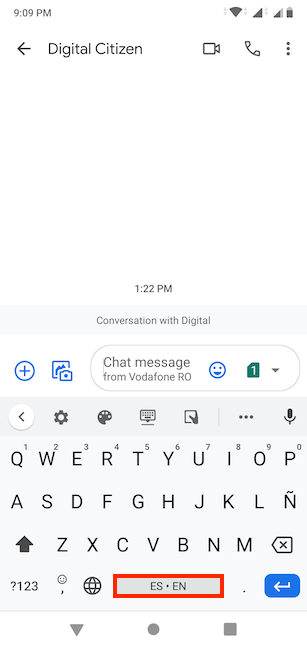
dat is het! Nu weet je hoe je je toetsenbordinvoertaal op je Android-smartphone of tablet kunt wijzigen.
Leave a Reply